
Microsoft Excel er et kraftigt program Sådan bruger du en Excel-pivottabel til dataanalyse Sådan bruges en Excel-pivottabel til dataanalyse Pivottabellen er et af de mest kraftfulde værktøjer i Excel 2013-repertoaret. Det bruges ofte til stor dataanalyse. Følg vores trinvise demonstration for at lære alt om det. Læs mere, der kan hjælpe dig med at analysere og visualisere dine data Visualisere dine data og gøre dit regneark brugervenligt med et Excel Dashboard Visualiser dine data og gør dit regneark brugervenligt med et Excel Dashboard Sommetider er et simpelt regnearkformat ikke engagerende nok til at lave Dine data tilgængelige. Et dashboard giver dig mulighed for at præsentere dine vigtigste data i et let at fordøje format. Læs mere . For de bedste resultater skal dine data være i korrekt format. Hvis du skal vende cellerne i en række eller kolonne, kan det tage lang tid at gøre det manuelt - i stedet for at indtaste alle dine data igen, brug disse strategier til at vende rækker, slå kolonner i rækker og vende rækker.
Flip celler i Excel kolonner
Omvendt rækkefølgen af celler i en Microsoft Excel-kolonne er ret let, og kan gøres på få trin:
- Tilføj en kolonne ud for den kolonne, du vil bladre.
- Fyld den kolonne med tal, begyndende med 1 og gå op til antallet af rækker i den kolonne, du gerne vil vende om.
- Vælg begge kolonner, og klik på Data> Sorter . Vælg den kolonne, du lige har tilføjet og fyldt med tal. Vælg Størst til mindste, og klik på OK .
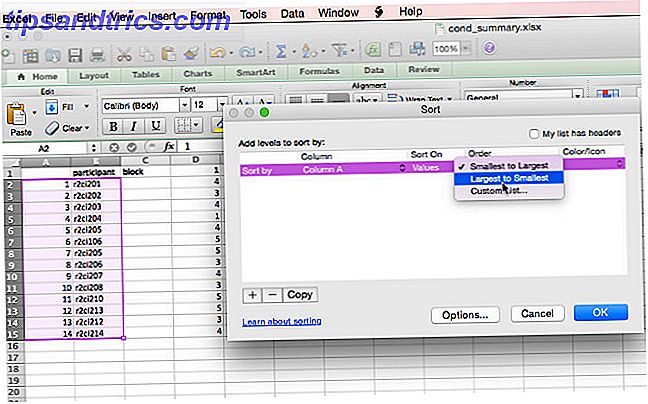
Når du har gjort det, vil den kolonne, du ønskede vendt, blive vendt om, og du kan slette den kolonne, du netop har oprettet.
Hvis du er en bruger af Visual Basic (makroer) med Excel, bedre end batch: En Windows Scripting Host Tutorial Bedre end Batch: En Windows Scripting Host Tutorial Læs mere, du kan bruge denne kode til at udføre det samme. Vælg blot den kolonne, du vil flip og kør følgende makro:
Sub FlipColumns () Dim vTop Som Variant Dim vEnd Som Variant Dim IStart Som Integer Dim IEnd Som Integer Application.ScreenUpdating = False iStart = 1 iEnd = Selection.Columns.Count Gør mens iStart <iEnd vTop = Selection.Columns (iStart) vEnd = Selection.Columns (iEnd) Selection.Columns (iEnd) = vTop Selection.Columns (iStart) = vEnd iStart = iStart + 1 iEnd = iEnd - 1 Loop Application.ScreenUpdating = True End Sub
Transponere kolonner i rækker (og vice versa)
Hvis du har en kolonne af tal, du vil omdanne til en række, har Microsoft Excel en meget nyttig funktion til at gøre det lige for dig med minimal indsats.
- Vælg de kolonner, du vil transponere, og tryk Ctrl + C eller Rediger> Kopier .
- Klik på en åben celle, og klik på Rediger> Indsæt speciel ...
- Vælg Transpose og tryk OK .
Din kolonne er nu blevet til en række, med den øverste værdi placeret til venstre for rækken. For at gøre en række til en kolonne følger du den samme procedure. Du kan endda omsætte en blok af data, som vil ændre hele valget med 90 grader.
Flipping celler i Excel rækker
Hvis du skal vende alle cellerne i en Excel-række, skal du kombinere de to foregående trin. Fordi Microsoft Excel ikke understøtter sorteringsrækker, skal du først dreje rækken til en kolonne ved at bruge instruktionerne til gennemførelse ovenfor. Når rækken er blevet omdannet til en kolonne, kan du bruge instruktionerne til at vende værdierne i en kolonne.
Når du har vendt kolonnen, skal du kopiere og indsætte den ved hjælp af Indsæt special ... og Transpose . Det er en ret rundkørsel måde at få det gjort, men det virker!
For at gøre dette på en langt enklere måde kan du bruge Visual Basic Hvordan du kan lave din egen enkle app med VBA Hvordan du kan lave din egen enkle app med VBA For de af dig, der virkelig vil elske at kunne skrive din egen ansøgning, men har aldrig skrevet en enkelt kode kode før, jeg går igennem med at gøre din meget ... Læs mere igen. Bare kør den samme makro som ovenfor, men erstat alle forekomster af ordet "kolonne" med ordet "række".
Sub FlipRows () Dim vTop Som Variant Dim vEnd Som Variant Dim IStart Som Integer Dim IEnd Som Integer Application.ScreenUpdating = False iStart = 1 iEnd = Selection.Rows.Count Gør mens iStart <iEnd vTop = Selection.Rows (iStart) vEnd = Selection.Rows (iEnd) Selection.Rows (iEnd) = vTop Selection.Rows (iStart) = vEnd iStart = iStart + 1 iEnd = iEnd - 1 Loop Application.ScreenUpdating = True End Sub
Flip Excel Cells Made Easy
Hvis du skal vende dataene i en kolonne eller række i Microsoft Excel, kan du spare en masse tid ved hjælp af en af ovenstående strategier. Og hvis du skal gøre det regelmæssigt, vil du bruge endnu mere tid ved hjælp af Visual Basic-makroerne. Kom nu ud og vip nogle data!
Behøver du at administrere data i Excel 10 Utroligt brugbare regnearkskabeloner til at organisere dit liv 10 Utroligt brugbare regnearkskabeloner til at organisere dit liv Er dit liv en hotch-potch af ubesvarede deadlines, glemt indkøb og bortfalde forpligtelser? Det lyder som om du har brug for at blive organiseret. Læs mere ? Hvilke strategier bruger du? Del dine tips nedenfor!



